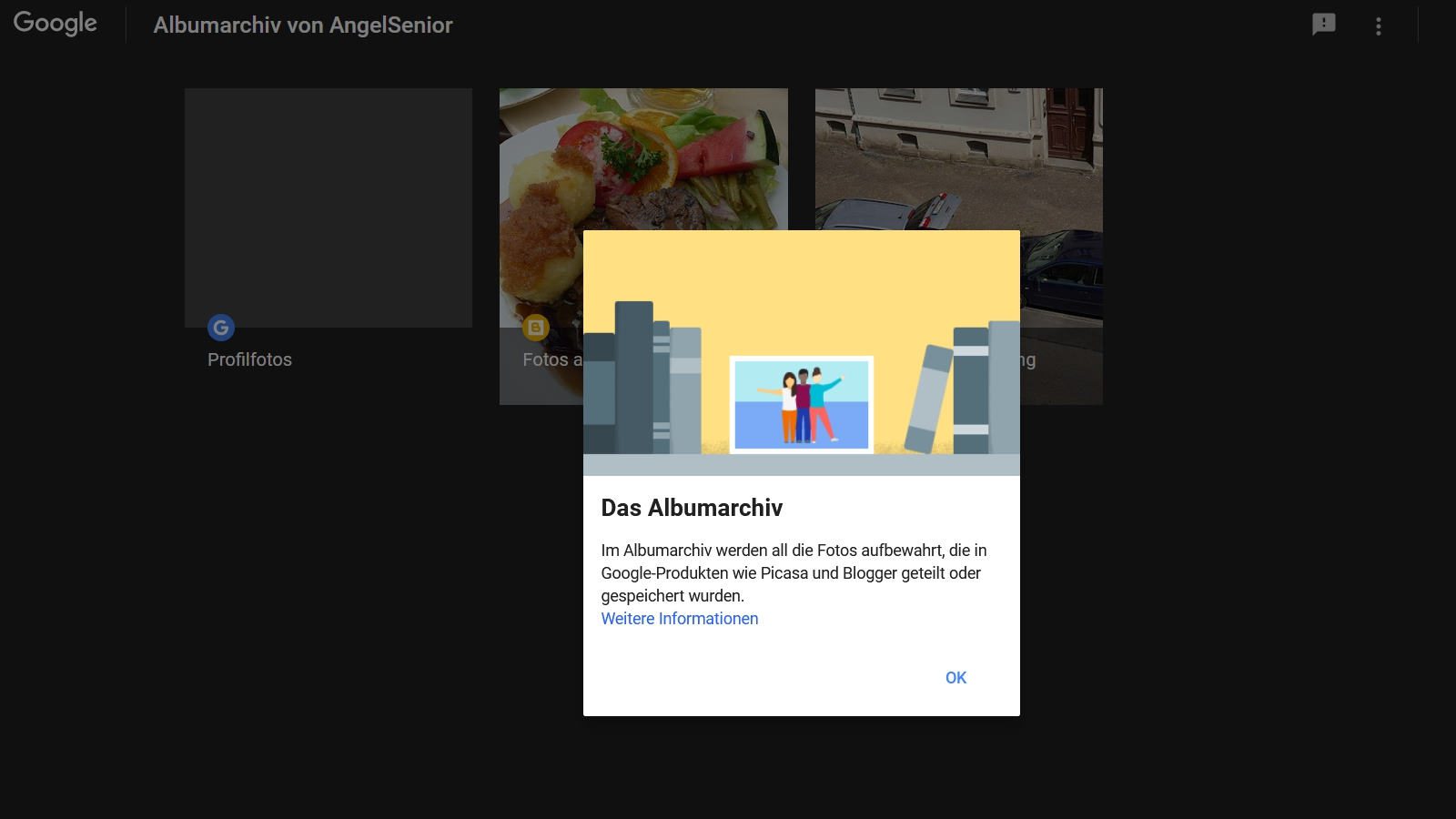
Ich habe es oft vermutet, aber jetzt vor meine Nase gesetzt bekommen: Mein Handy speichert und tut mehr als es soll.
Folgendes passierte. Ich suchte im Internet Kritiken eines Restaurants in Leipzig. Die waren schnell gefunden. Es wurden Bewertungen angezeigt, ein Routenplaner verlinkt und eine Bildergalerie stand zur Verfügung. Prima. Ich schaute mir die Großaufnahmen an, wollte schauen wer der Urheber ist und kickte unten auf „Picasa“ – das ist ein Online Fotoalbum von Google. Bestimmt sind dort Infos zum Fotograf und seine weiteren Bilder aufgelistet. So wie man es von Flickr kennt.
Doch was ist DAS? Auf der Website steht: „Albumarschiv von MEIN_NAME“ und daneben die letztens Handyaufnahmen vom gestrigen Tag!
Ich bin geschockt. Ob die Bilder alle online sind, frei zu sehen für alle im Netz, weiß ich jetzt noch nicht. Ich weiß nur – meine Fotos haben dort nichts zu suchen! Zumal ich neben unzähligen Einkaufslisten, ärztlichen Befunden, amtlichen Schreiben auch Führerschein und Ausweis mit dem Smartphone fotografierte.
Zum Glück gibt es Google, wenn es mal Probleme mit Google gibt. Eine Google suche nach „Google Album löschen„ zeigte mir eine schnelle Lösung, wenigstens um erst mal das Album zu löschen.
Alben löschen
– Öffnen Sie das Foto oder Album, das Sie löschen möchten.
– Klicken Sie rechts oben auf das Dreipunkt-Menü Dreipunkt-Menü und dann „Löschen“ Löschen .
– Wenn das Symbol zum Löschen nicht angezeigt wird, klicken Sie auf In Google Fotos verwalten, um Ihre Fotos zu löschen.
Aber, typisch Google: Das ist einfach für den „Arsch“. Auf dieser Seite in diesem Menü lässt sich überhaupt nichts. Böse ist, wer schlechtes hinter diesen „kleinen Fehler“ auf der Website vermutet. Es ist klar, dass Google Daten wie der Adler leckere Mäuse in seinen Krallen behält.
Wäre ich jetzt nicht so sauer, würde ich sagen: „Scheiß drauf, ich habe heute wichtigere Arbeiten auf dem Schirm. Das Album kann warten.“. Doch da ist ja meine ganze Familie und Fremde drauf. Meine Oma will sich in ihrer Unterhose sicher nicht im Internet wiederfinden.
Nach etwas herum „forschen fand ich heraus: Ich muss mein Google-Konto aufrufen und zum „Dashboard“ gehen. Doch „übersichtlich & kinderleicht“ sieht anders aus. Eine erneute Google suche brachte mir folgendes:
Fotos entfernen
– Öffnen Sie photos.google.com auf Ihrem Computer.
– Öffnen Sie das gewünschte Album.
– Klicken Sie rechts oben auf das Dreipunkt-Menü Dreipunkt-Menü und dann Album bearbeiten.
– Klicken Sie bei den Elementen, die Sie entfernen möchten, auf „Entfernen“ Entfernen. Fotos und Videos, die Sie aus – Alben entfernen, bleiben in Ihrer Google Fotos-Galerie erhalten, sofern Sie sie nicht im Hauptbereich „Fotos“ löschen.
– Klicken Sie auf „Fertig“ Fertig.
Doch wieder zu früh gefreut. Nach weiteren Internet Recherchen fand ich die Information eines „Google Platin-Produktexperte“, was auch immer das sein mag.
geo.osm
Platin-Produktexperte
14.04.20
Hallo M R 4073,zum Herunterladen aller Fotos eignet sich Google Takeout am Besten.
Eine Funktion, alle online vorhandenen Fotos zu löschen, gibt es nicht.
Am besten markierst du die Fotos in 500-1000er Paketen, um sie zu löschen.
Wähle dazu in der Übersicht das erste Foto aus, scrolle dann nach unten und halte die Shifttaste gedrückt und klicke dann das letzte Foto an.
geo.osm
Mein Tag schien gelaufen zu sein. Ein Lichtblick war ein Beitrag aus der CHIP:
Google: Fotos über den Browser komplett löschen
– Öffnen Sie Google Photos in Ihrem Browser.
– Bewegen Sie den Cursor über die Bilder, die Sie löschen möchten, und markieren Sie diese mit einem Klick auf das Häkchen links oben.
– Klicken Sie anschließend auf das Papierkorb-Symbol am oberen rechten Bildschirmrand. Damit haben Sie die ausgewählten Bilder in den Papierkorb verschoben. Von dort werden die Fotos nach 60 Tagen automatisch gelöscht.
– Um die Fotos sofort ganz zu löschen, klicken Sie links oben auf die drei Striche und öffnen Sie das Menü. Klicken Sie dann auf »Papierkorb« und dann auf »Papierkorb löschen«. Somit sind alle Bilder unwiederbringlich gelöscht.
Die Lösung erschien realistisch, wenn auch umständlich.
Bis mir ein Trick einfiel: Es lassen sich mit gedrückter SHIFT-Taste im Windows-Explorer des PC beliebig viele Einträge eines Ordners markieren.
Ob das auch im BROWSER funktioniert? Ja, klappt.

